Créer votre première application Azure Service Fabric
Service Fabric fournit des Kits de développement logiciel (SDK) pour générer des services Linux dans .NET Core et Java. Dans ce didacticiel, nous apprenons à créer une application pour Linux et à générer un service à l’aide de C# sur .NET Core 2.0.
Prérequis
Avant de commencer, assurez-vous que vous avez bien configuré votre environnement de développement Linux. Si vous utilisez macOS X, vous pouvez configurer un environnement Linux à boîtier unique sur une machine virtuelle à l’aide de Vagrant.
Vous souhaitez également installer l’interface de ligne de commande Service Fabric
Installer et configurer des générateurs pour C#
Service Fabric fournit des outils de génération de modèles automatique qui vous aideront à créer des applications Service Fabric à partir d’un terminal, à l’aide des générateurs de modèle Yeoman. Suivez ces étapes pour configurer les générateurs de modèle Service Fabric Yeoman pour C# :
Installer nodejs et NPM sur votre machine
curl -o- https://raw.githubusercontent.com/creationix/nvm/v0.33.0/install.sh | bash nvm install nodeInstaller le générateur de modèles Yeoman sur votre machine à partir de NPM
npm install -g yoInstaller le générateur d’applications Service Fabric Yeoman C# à partir de NPM
npm install -g generator-azuresfcsharp
Création de l'application
Une application Service Fabric peut contenir un ou plusieurs services, chacun ayant un rôle précis pour la fourniture de la fonctionnalité d’application. Le générateur Service Fabric Yeoman pour C#, que vous avez installé lors de la dernière étape, facilite la création de votre premier service et vous aide à ajouter de nouveaux services ultérieurement. Nous utilisons Yeoman pour créer une application avec un seul service.
Dans un terminal, tapez la commande suivante pour commencer la génération de modèles automatique :
yo azuresfcsharpDonnez un nom à votre application.
Choisissez le type de votre premier service et nommez-le. Pour les besoins de ce didacticiel, nous choisissons un service Reliable Actors.
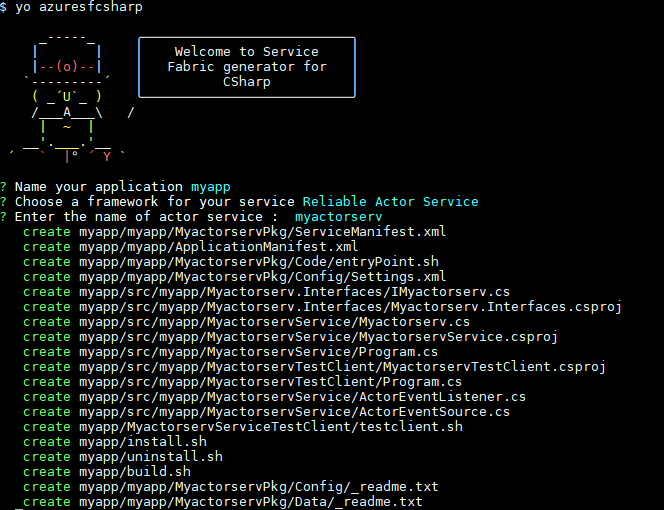
Notes
Pour plus d’informations sur les options, voir Vue d’ensemble des modèles de programmation Service Fabric.
Créer l’application
Les modèles Yeoman Service Fabric incluent un script de build que vous pouvez utiliser pour générer l’application à partir du terminal (après avoir accédé au dossier l’application).
cd myapp
./build.sh
Déployer l’application
Une fois que l’application est générée, vous pouvez la déployer sur le cluster local.
Connectez-vous au cluster Service Fabric local.
sfctl cluster select --endpoint http://localhost:19080Exécutez le script d’installation fourni dans le modèle pour copier le package d’application dans le magasin d’images du cluster, inscrire le type d’application et créer une instance de l’application.
./install.sh
L’application générée se déploie de la même manière qu’une autre application Service Fabric. Consultez la documentation sur la gestion d’une application Service Fabric avec l’interface de ligne de commande Service Fabric pour obtenir des instructions détaillées.
Vous pourrez retrouver les paramètres de ces commandes dans les manifestes générés au sein du package d’application.
Une fois l’application déployée, ouvrez un navigateur et accédez à Service Fabric Explorer, à l’adresse http://localhost:19080/Explorer. Ensuite, développez le nœud Applications et notez qu’il existe désormais une entrée pour votre type d’application et une autre pour la première instance de ce type.
Important
Pour déployer l’application sur un cluster Linux sécurisé dans Azure, vous devez configurer un certificat pour valider votre application avec le runtime Service Fabric. Ainsi, vos services Reliable Services peuvent communiquer avec les API d’exécution du runtime Service Fabric sous-jacentes. Pour en savoir plus, consultez Configurer une application Reliable Services à exécuter sur les clusters Linux.
Démarrer le client de test et effectuer un basculement
Les projets d’acteur n’effectuent aucune opération automatiquement. Ils ont besoin d’un autre service ou client pour leur envoyer des messages. Le modèle d’acteur inclut un script de test simple que vous pouvez utiliser pour interagir avec le service d’acteur.
Exécutez le script à l’aide de l’utilitaire watch pour afficher la sortie du service d’acteur.
Sous MAC OS X, vous devez copier le dossier myactorsvcTestClient vers le même emplacement situé dans le conteneur en exécutant les commandes supplémentaires suivantes.
docker cp [first-four-digits-of-container-ID]:/home docker exec -it [first-four-digits-of-container-ID] /bin/bash cd /homecd myactorsvcTestClient watch -n 1 ./testclient.shDans Service Fabric Explorer, recherchez le nœud qui héberge le réplica principal pour le service d’acteur. Dans la capture d’écran ci-dessous, il s’agit du nœud 3.
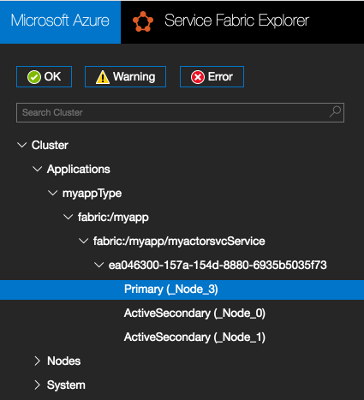
Cliquez sur le nœud trouvé à l’étape précédente, puis sélectionnez Désactiver (redémarrer) à partir du menu Actions. Cette action redémarre un nœud de votre cluster local et force un basculement sur un réplica secondaire s’exécutant sur un autre nœud. Dans le même temps, prêtez attention à la sortie du client de test et notez que le compteur continue à être incrémenté malgré le basculement.
Ajout d’autres services à une application existante
Pour ajouter un autre service à une application déjà créée à l’aide de yo, procédez comme suit :
- Accédez au répertoire à la racine de l’application existante. Par exemple,
cd ~/YeomanSamples/MyApplication, siMyApplicationest l’application créée par Yeoman. - Exécutez
yo azuresfcsharp:AddService